Heim
Heim er vinnusvæði þar sem notandi getur unnið með verkefni, verkliði og skrár sem tengjast honum. Smellt er á flipana til að opna viðmót.

Yfirlit (1)
Í yfirliti Heim birtast Nýleg verkefni, Nýlegir verkliðir og Flýtileiðir sem tengjast innskráðum notanda.
Nýleg verkefni
Sýnir nýjustu verkefni sem tengjast notanda en í þessum lista birtast verkefni sem notandi hefur stofnað og þau verkefni þar sem einhver annar hefur tengt notanda við, sem ábyrgðaraðila eða tengdan aðila. Hægt er að opna verkefni með því að smella á tengil fyrir verkefnið. Hægt er að sjá öll verkefni sem tengjast notanda með því að smella á Sjá öll verkefni en þá er sjónarhornið Verkefni (3) opnað þar sem er að finna lista yfir öll verkefni sem tengjast notanda. Til að skrá nýtt verkefni er smellt á Nýtt verkefni.
Sjá nánar um skráningu verkefnis í kafla um Verkefni.
Nýlegir verkliðir
Sýnir nýjustu verkliði sem tengjast notanda en í þessum lista birtast verkliðir sem notandi hefur búið til og þeir verkliðir þar sem einhver annar hefur tengt notanda við verklið. Hægt er að opna verklið með því að smella á tengil fyrir verklið. Hægt er að sjá alla verkliði sem tengjast notanda með því að smella á Sjá alla verkliði en þá opnast sjónarhornið Verkliðir (4) þar sem er að finna lista yfir alla verkliði sem tengjast notanda. Sjá nánar um skráningu verkliða í kafla um Verkliði.
Flýtileiðir
Sýnir öll þau verkefni, skrár og viðskiptavini sem notandi velur að bæta við sem sínar flýtileiðir.
Í þessu sjónarhorni er hægt að bæta við verkefni með því að að smella á Bæta við. Þá opnast leitargluggi þar sem hægt er að finna þau verkefni sem bæta á við.
Smelltu á Bæta við. Veldu svæði og skráðu inn auðkenni eða heiti viðkomandi verkefnis. Smelltu á leit (stækkunarglerið) eða ýtið á enter.
Til að velja er smellt á viðkomandi verkefni eða skjal og síðan á Vista neðst í glugganum.
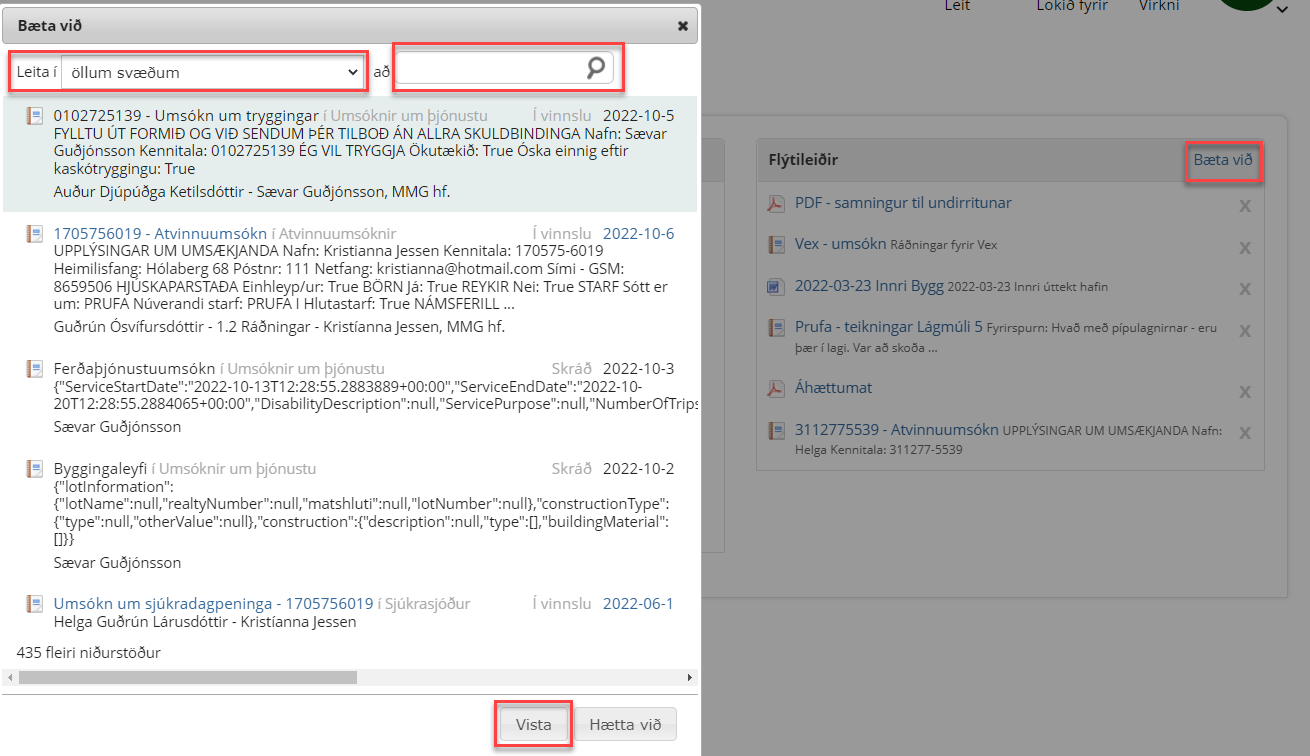
Þegar notandi er staddur í kerfinu; í verkefni, skrá eða viðskiptavini er stjarna ofarlega hægra megin sem smellt er á til að bæta við í flýtileiðir. Stjarnan er grá/blá (1) en verður græn/hvít (2) þegar notandi bætir því við flýtileiðir.
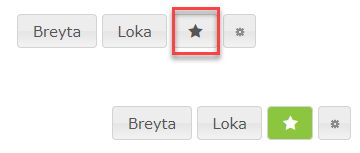
Skrár (2)
Hér er einkasvæði notandans. Ekki er hægt að gefa öðrum notendum aðgang að þessu svæði.
Hægt er að útbúa ný skjöl, hlaða upp skjölum, setja í möppur og færa síðan yfir í verkefni ef við á.
Verkefni (3)
Verkefni birtir lista yfir öll verkefni sem tengjast notanda. Hægt er að smella hvar sem er í línu í listanum til að opna verkefni. Hægt er að nota Afmörkun til hægri til að afmarka t.d. við verkefni sem notandi er ábyrgaraðili á. Sjá nánar í kafla um Verkefni.
Verkliðir (4)
Verkliðir birtir lista yfir alla verkliði sem tengjast notanda. Smellt er á verklið til að opna verkliðinn.
Hægt er að nota afmörkun til hægri til að afmarka t.d. við verkliði sem notandi er ábyrgaraðili á.
Sjá nánar í kafla um Verkliði.
Minnispunktar (5)
Séraðlögun og því ekki sjáanlegt hjá öllum viðskiptavinum.
Býður notendum upp á að gera minnispunkta við skjöl í kerfinu sem eru eingöngu fyrir notandann sjálfan, það er minnispunktarnir birtast ekki öðrum notendum í kerfinu. Í þessum flipa er listi af öllum minnispunktum sem notandinn hefur gert.
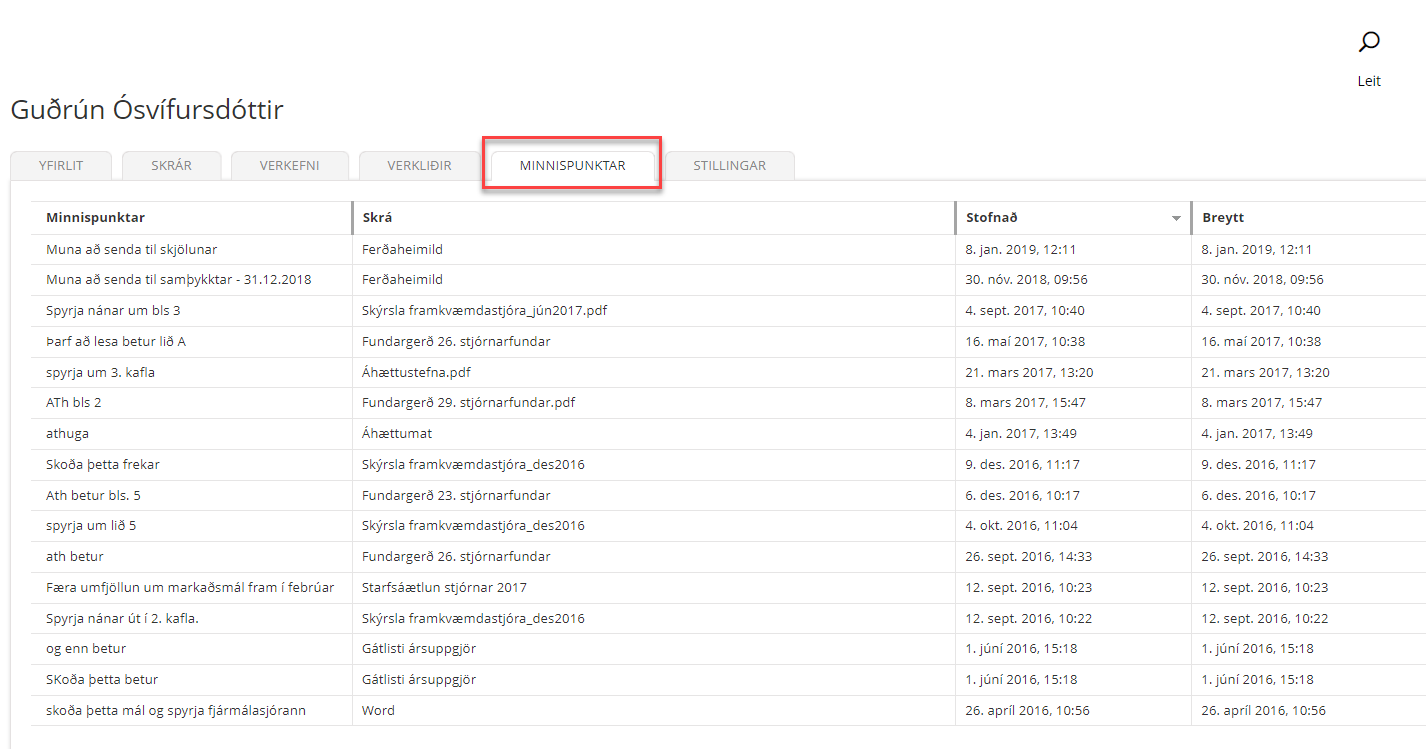
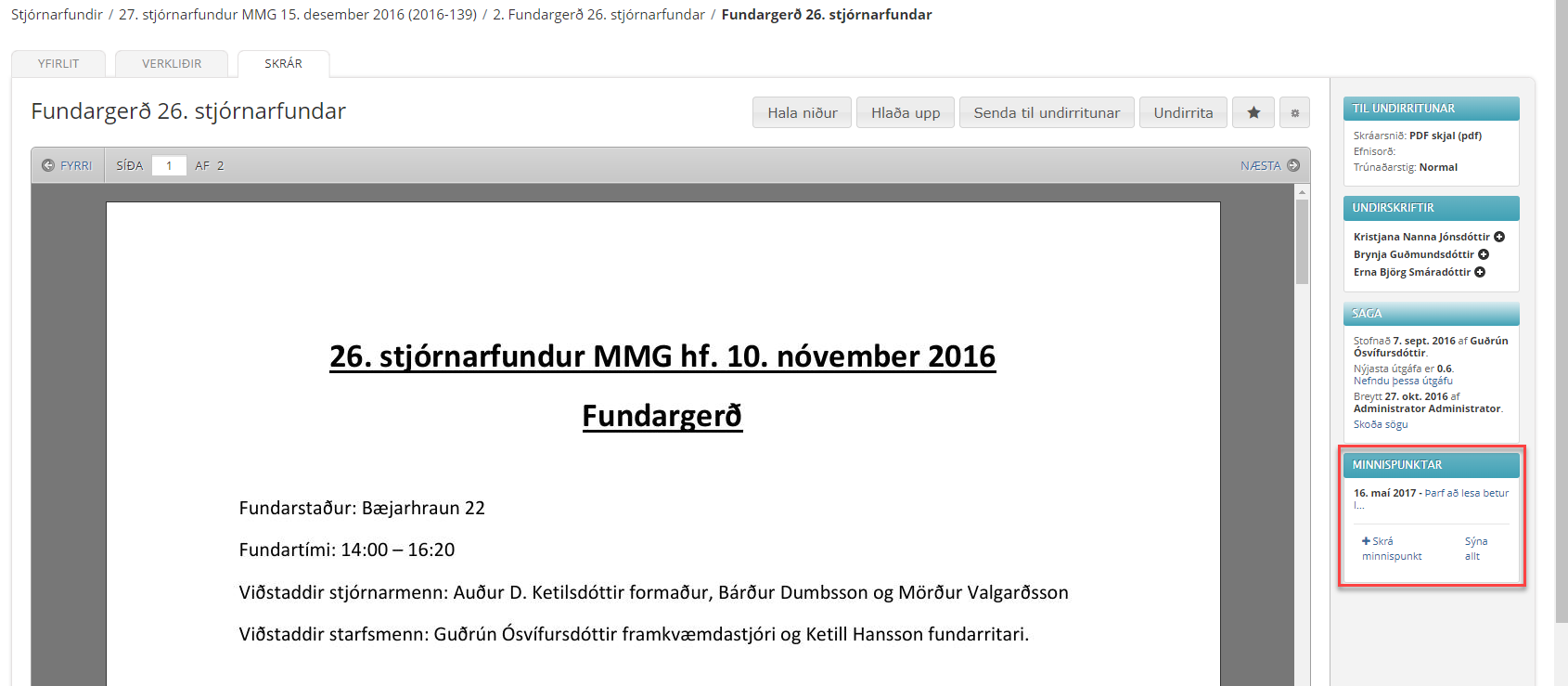
Stillingar (6)
Að breyta lykilorði

Smellt er á Breyta lykilorði.
Í gluggann þarf að skrifa inn gamla lykilorðið í efsta reitinn, skrifið því næst nýtt lykilorð í mið reitinn og staðfestið lykilorð í þeim neðsta. Smellið á Vista að því loknu. Við næstu innskráningu í kerfið þarf að skrá nýja lykilorðið.

Mynd
Séraðlögun.
Hér er sett inn mynd af notanda. Ef engin mynd er valin, eru upphafsstafir notanda birtir.